روش 1: پیکربندی روتر
اولین راه حل مشکل "من در اتصال مودم باند پهن خود مشکل دارم" مناسب برای آن دسته از کاربرانی که بلافاصله پس از اتصال روتر جدید با آن روبرو شده اند. واقعیت این است که عملکرد صحیح روتر تنها در صورت پیکربندی صحیح از طریق رابط وب تضمین می شود. اگر خودتان پیکربندی را انجام نداده اید و کارکنان ارائه دهنده در این مورد کمکی نکرده اند ، باید اکنون با این عملیات کنار بیایید. بهترین راه استفاده از جستجو در وب سایت ما با وارد کردن نام مدل دستگاهی که می خواهید پیکربندی کنید. بنابراین با دستورالعمل های گام به گام مواد مناسب را پیدا خواهید کرد. همچنین می توانید با کلیک روی پیوند زیر با توصیه جهانی آشنا شوید ، اما باید ویژگی های مرکز اینترنت را نیز در نظر بگیرید.
جزئیات بیشتر: پیکربندی روترهای D-Link
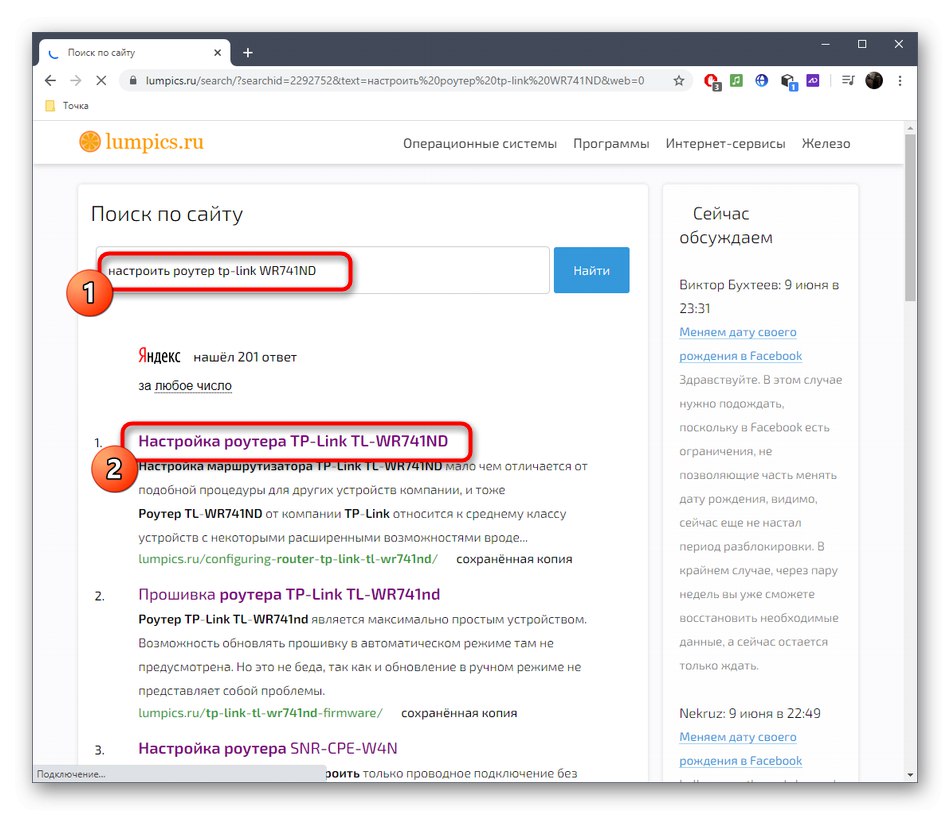
روش 2: دوباره به روتر وصل شوید
اگر تجهیزات قبلاً پیکربندی شده باشد و اینترنت خود فقط متصل باشد ، شاید به سادگی پیکربندی به روز نشده باشد ، که از اتصال صحیح سیستم عامل به شبکه جلوگیری می کند. ما به شما توصیه می کنیم با خاموش کردن برق و تمام سیم های مرتبط ، روتر و رایانه خود را دوباره راه اندازی کنید. پس از 30 ثانیه ، می توانید همه چیز را دوباره روشن کرده و با تلاش برای اتصال مجدد به شبکه ، شبکه را بررسی کنید. در صورت بروز مجدد خطا ، به روش بعدی بروید.
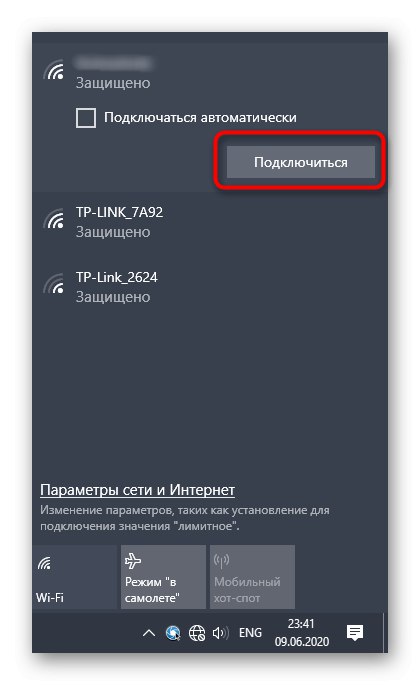
علاوه بر این ، ما روشن خواهیم کرد که مهم است که سیم ها را خود بررسی کنید. مطمئن شوید که شبکه LAN مانند کابل WAN به طور ایمن به پورت وصل شده است و هیچ یک از سیم ها به طور آشکار خراب نشده اند. اگر در اتصال روتر خود شک دارید ، دستورالعمل های موجود در لینک زیر را بخوانید.
جزئیات بیشتر: اتصال رایانه به روتر

روش 3: استفاده از عیب یاب
وقتی خود سخت افزار بررسی شد ، اما خطا از بین نرفته است ، شما باید علت را در خود ویندوز جستجو کنید. ابتدا با عیب یاب تماس بگیرید که همه مراحل را به صورت خودکار انجام می دهد و باعث صرفه جویی در وقت می شود.
- باز کن "شروع" و از طریق این منو به "گزینه ها".
- یک دسته را اینجا انتخاب کنید بروزرسانی و امنیت.
- انتقال به بخش "عیب یابی".
- خط را پیدا کنید "اتصال اینترنت" و روی دکمه کلیک کنید "عیب یاب را اجرا کنید".
- مشکل را مشخص کنید "عیب یابی مشکلات اتصال به اینترنت" و منتظر بمانید تا اسکن تمام شود.

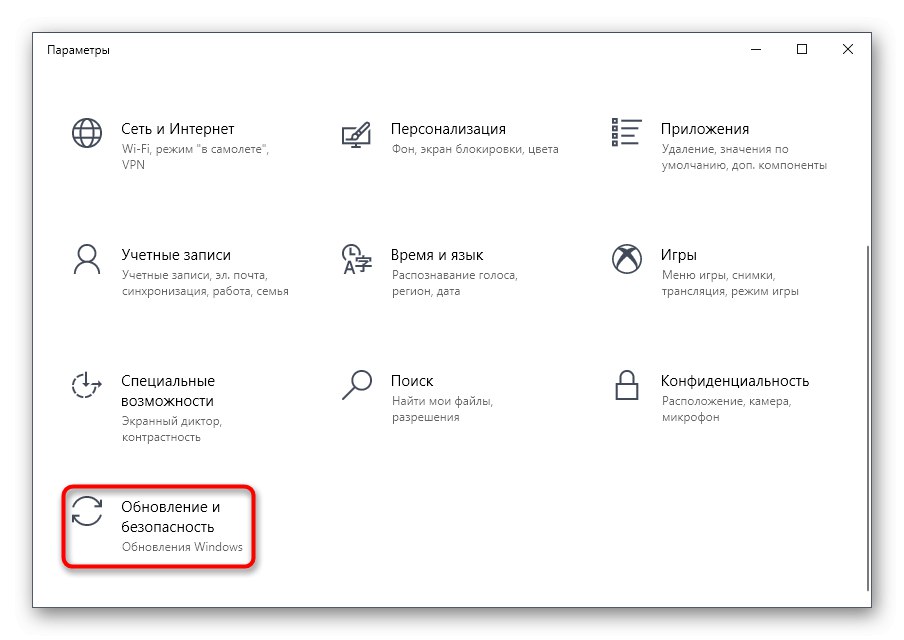
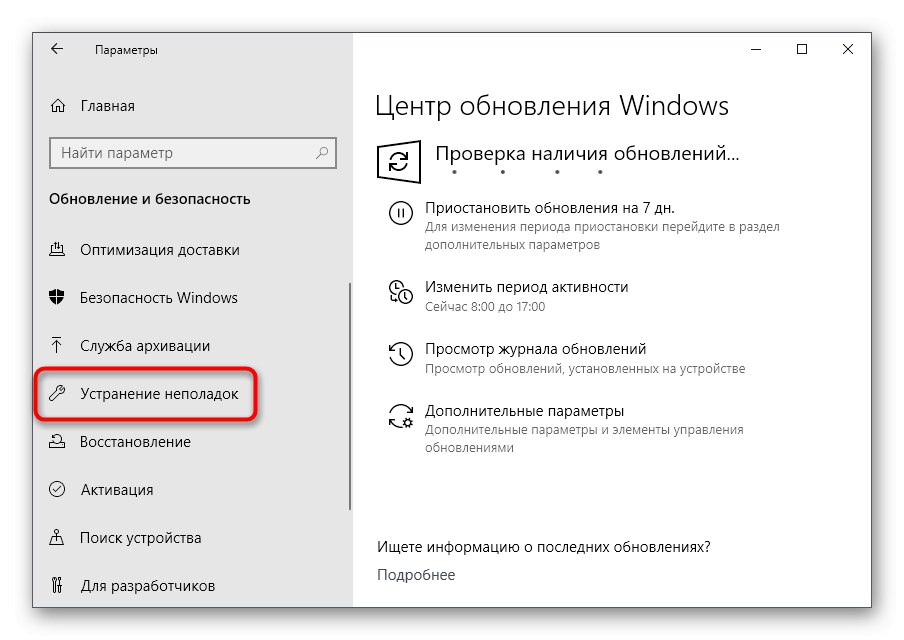
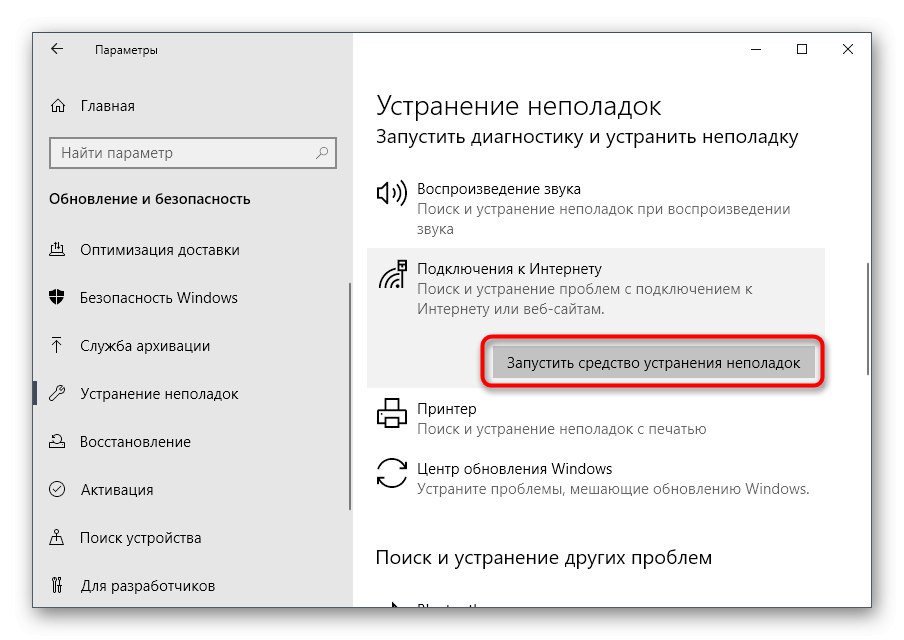
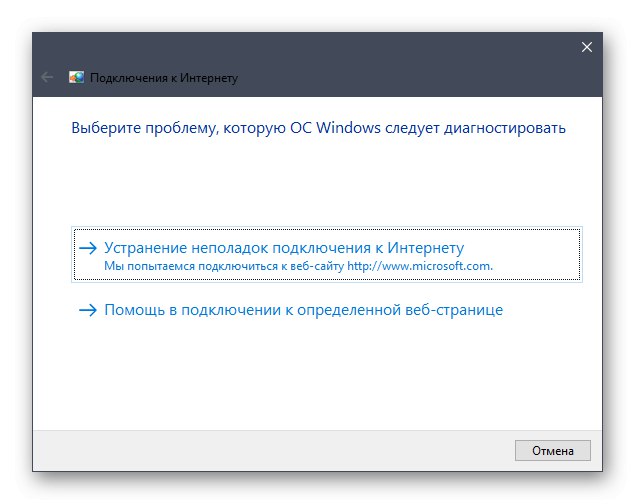
پس از آن ، صفحه اطلاعاتی راجع به اینکه آیا خطایی پیدا شده یا اینکه شما نیاز به انجام اقدامات اضافی دارید ، نمایش می دهد. برای تکمیل روش تصحیح خطا بر این اساس عمل کنید. اگر مشکلی پیدا نشد ، به مرحله بعدی بروید.
روش 4: درایورهای کارت شبکه را نصب یا به روز کنید
برای اتصال صحیح به شبکه از طریق کابل از روتر یا Wi-Fi ، کارت شبکه مورد نیاز است. اگر درایورهای مربوط به آن از دست رفته یا منسوخ شده باشند ، ممکن است اتصال به دلیل اشکالات نرم افزار در دسترس نباشد. اطمینان حاصل کنید که درایورها بارگیری شده اند و نیازی به بروزرسانی ندارند. برای نصب و به روزرسانی آنها ، می توانید از دستورالعمل های وب سایت ما با کلیک بر روی لینک زیر استفاده کنید.
جزئیات بیشتر: نصب درایورهای شبکه در ویندوز
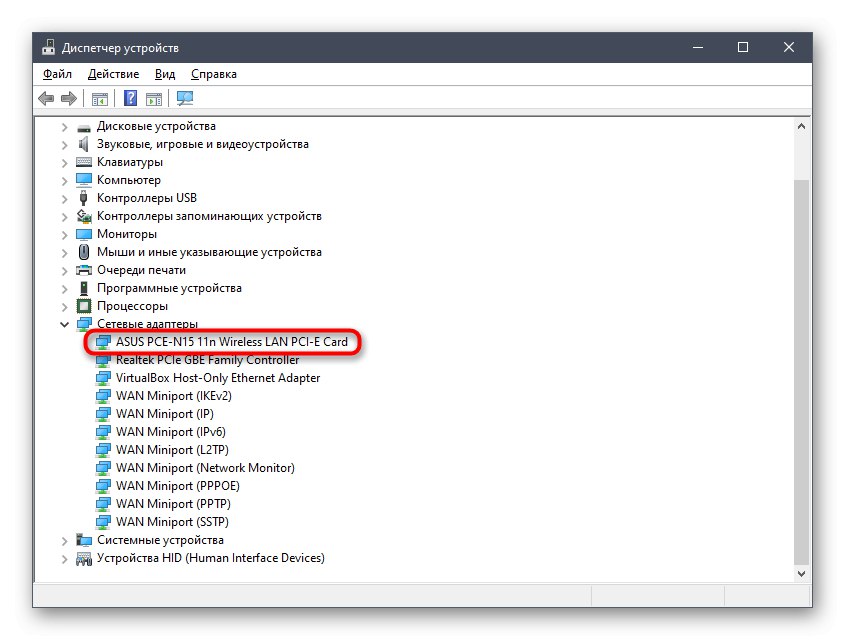
روش 5: پروتکل اینترنت را بررسی کنید
پروتکل های شبکه مورد استفاده همچنین می توانند مشکلات متنی ایجاد کنند "من در اتصال مودم باند پهن خود مشکل دارم"، که اغلب با پارامترهای نادرستی همراه است که توسط کاربر به طور خودکار تعیین می شود یا به صورت دستی تنظیم می شود. برای از بین بردن درگیری های احتمالی ، باید موارد زیر را انجام دهید:
- باز کن "شروع" و رفتن به "گزینه ها".
- در اینجا بخشی را انتخاب کنید "شبکه و اینترنت".
- در برگه اول "وضعیت" روی کتیبه کلیک کنید "تنظیم پارامترهای آداپتور".
- آداپتور مورد نیاز را انتخاب کنید ، روی آن کلیک راست کرده و به آن بروید "خواص".
- روی خط دوبار کلیک کنید "IP نسخه 4 (TCP / IPV4)".
- مطمئن شوید تنظیمات get DNS و IP روی آنها تنظیم شده است "دریافت خودکار"، در غیر این صورت ، تنظیم را تغییر دهید و تغییرات را ذخیره کنید.
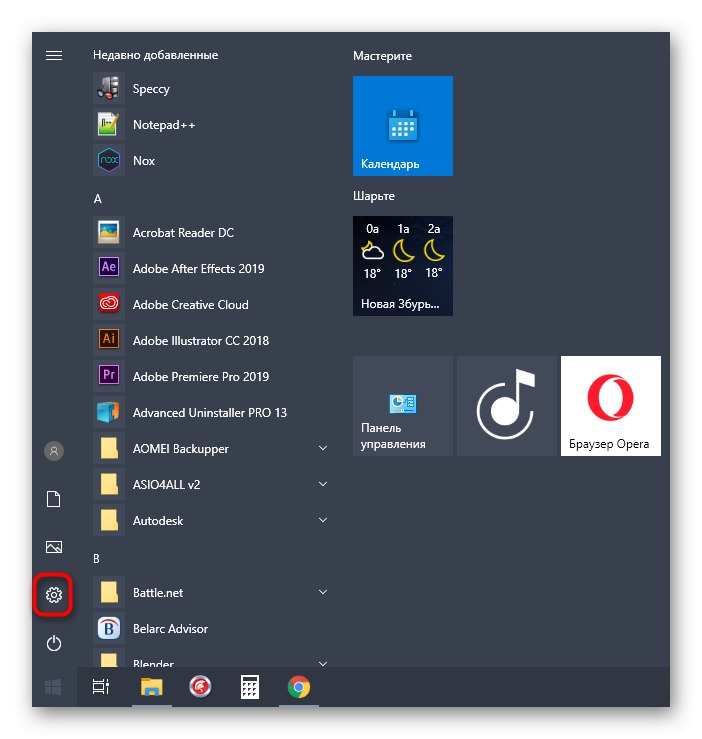
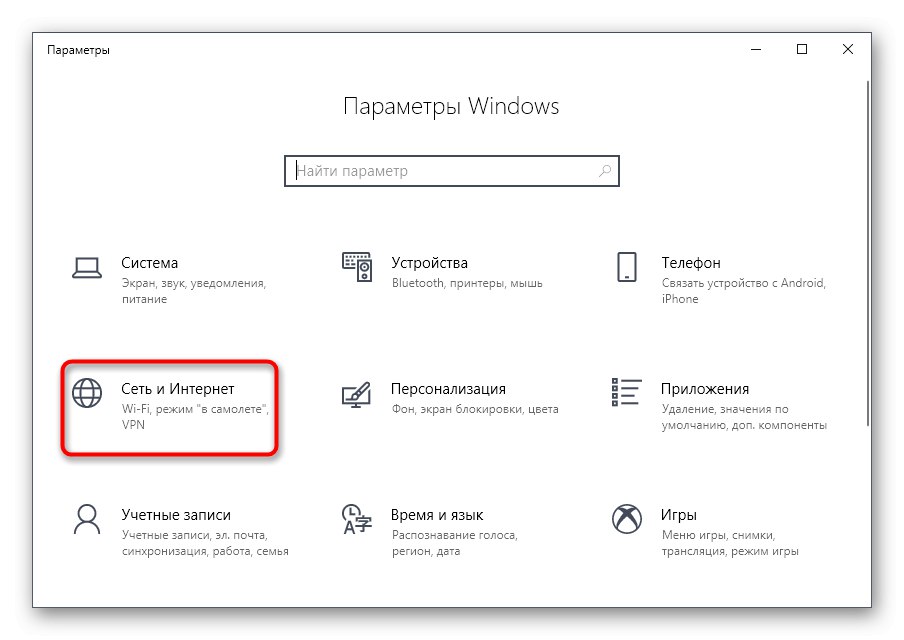
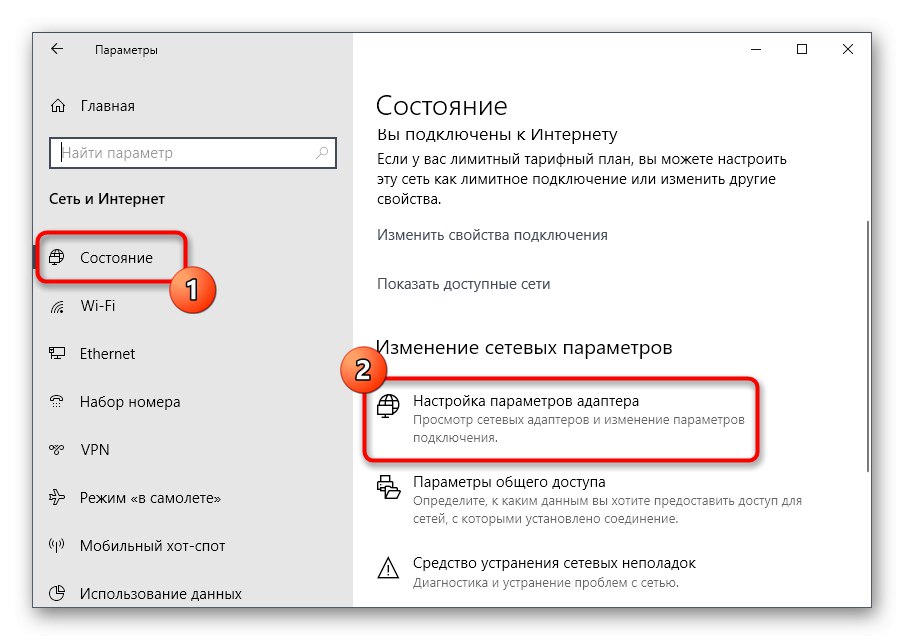
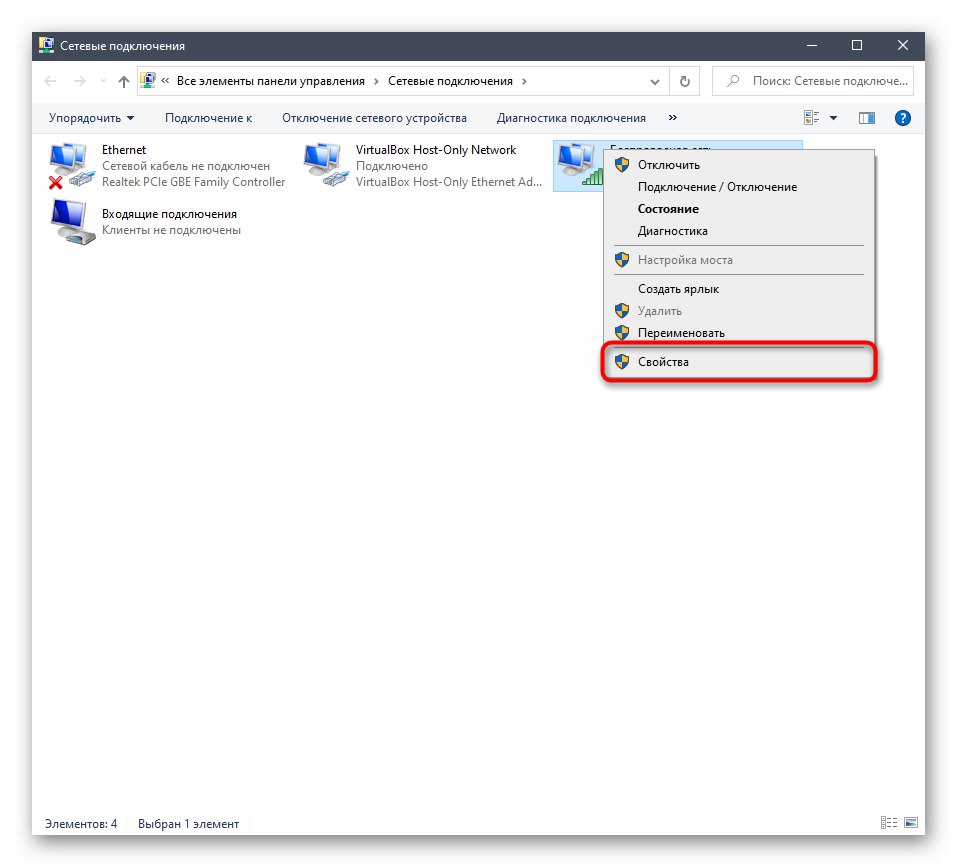
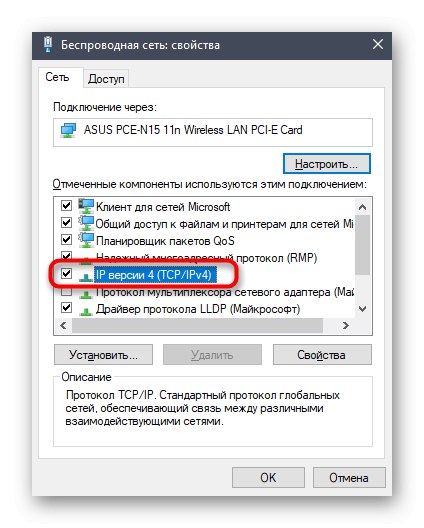
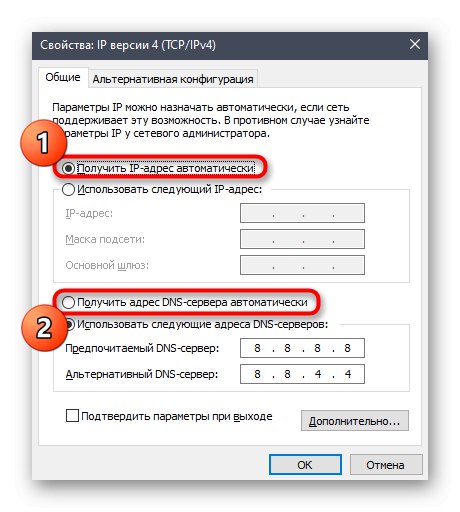
در پایان ، یادداشت می کنیم که اگر هیچ یک از روش های فوق موثر واقع نشد ، شما باید مستقیماً با ارائه دهنده خدمات اینترنت تماس بگیرید و وضعیت را به او بگویید. شاید این مشکل مربوط به خط باشد و به زودی توسط کارمندان شرکت حل خواهد شد. هنگامی که ارائه دهنده ادعا می کند شبکه پایدار کار می کند ، سعی کنید ویندوز را به تنظیمات اصلی خود بازگردانید و دوباره اتصال را بررسی کنید ، برای جزئیات بیشتر ، به مقاله در لینک زیر مراجعه کنید.
جزئیات بیشتر: گزینه های بازیابی سیستم عامل ویندوز